/https://www.ilsoftware.it/app/uploads/2023/05/img_22140.jpg)
Del crescente spazio che stanno via a via guadagnando le applicazioni PWA (Progressive Web App) abbiamo parlato spesso. Non solo Google ma anche Microsoft hanno deciso di investirvi convintamente: Microsoft installa le PWA di Office Online dal browser Edge: cosa sono.
Tante sono le applicazioni web che possono essere usate in finestra senza che compaia alcun elemento dell’interfaccia del browser: per farle apparire nella barra delle applicazioni e nel menu Start di Windows, basta cliccare sul pulsante Installa che appare a destra della barra degli indirizzi.
Le PWA consentono di usare le applicazioni web senza installare alcunché sul PC in uso.
Con Google Chrome per fare in modo che una PWA venga caricata all’avvio di Windows è sufficiente attivare un’impostazione particolare: basta digitare chrome://flags/#enable-desktop-pwas-run-on-os-login nella barra delle applicazioni, scegliere Enabled quindi riavviare il browser.
Dopo aver fatto clic su Installa nel caso di una PWA, sarà possibile spuntare la casella Avvia l’app quando accedi al computer.
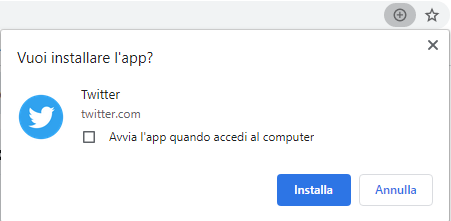
Chrome inserirà un collegamento alla PWA nella cartella Esecuzione automatica di Windows. Per verificarne il contenuto basta premere Windows+R quindi digitare shell:startup.
Così facendo la PWA si avvierà automaticamente dopo aver effettuato il login in Windows (viene utilizzato il file chrome_proxy.exe).
Per tutti gli altri flag interessanti da usare con Chrome, è possibile fare riferimento all’articolo Chrome flags: quali impostazioni avanzate sono le più utili.
/https://www.ilsoftware.it/app/uploads/2025/07/wp_drafter_482766.jpg)
/https://www.ilsoftware.it/app/uploads/2025/02/ILSOFTWARE-2.jpg)
/https://www.ilsoftware.it/app/uploads/2025/07/estensioni-edge-ios-iphone.jpg)
/https://www.ilsoftware.it/app/uploads/2025/02/mozilla-firefox-ESR-windows-7.jpg)